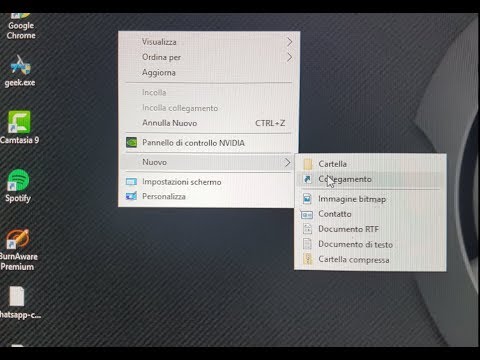Questo articolo spiega come trasferire i segnalibri di Google Chrome o Mozilla Firefox da un computer a un altro.
Passi
Metodo 1 di 2: utilizzo di Google Chrome

Passaggio 1. Collega un'unità flash al computer
Un'unità flash è probabilmente il modo più semplice per trasferire rapidamente i tuoi segnalibri su un altro computer.
Se non disponi di un'unità flash, puoi invece allegare il file del segnalibro a un messaggio di posta elettronica

Passaggio 2. Apri Chrome sul tuo computer
È nel Tutte le applicazioni dell'area del menu Start in Windows e il pulsante Applicazioni cartella in macOS.

Passaggio 3. Fare clic su
Si trova nell'angolo in alto a destra del browser. Si espanderà un menu.

Passaggio 4. Seleziona Segnalibri
Un altro menu si espanderà.

Passaggio 5. Fare clic su Gestione segnalibri
È vicino alla parte superiore del menu.

Passaggio 6. Fare clic su
Si trova nell'angolo in alto a destra della pagina.

Passaggio 7. Fare clic su Esporta segnalibri
Questo apre il browser di file del tuo computer.

Passaggio 8. Passare alla posizione in cui si desidera salvare i segnalibri
Se stai utilizzando un'unità flash, cerca l'unità flash nel browser dei file.
Se hai intenzione di inviarti via email i segnalibri, vai al tuo Download cartella (o in qualsiasi altro luogo facile da ricordare).

Passaggio 9. Fare clic su Salva
I tuoi segnalibri verranno salvati nella posizione selezionata come file HTML. Al termine del salvataggio del file, espellere in modo sicuro l'unità dal computer.
Se stai inviando i segnalibri via email a te stesso, apri il tuo client di posta elettronica, componi un nuovo messaggio per te stesso, allega il file, quindi fai clic sul pulsante di invio

Passaggio 10. Collegare l'unità flash al nuovo computer
Se ti sei inviato via email i segnalibri, accedi al tuo account email dal nuovo computer, apri il messaggio, quindi scarica l'allegato HTML

Passaggio 11. Apri Google Chrome sul nuovo computer
Se invece desideri importare i segnalibri in Firefox o Safari, apri quel browser ora.

Passaggio 12. Aprire Gestione segnalibri sul nuovo computer
In Chrome, fai clic su ⁝ nell'angolo in alto a destra del browser, seleziona segnalibri, quindi fare clic su Gestione segnalibri.
-
Firefox:
Premi Ctrl+⇧ Maiusc+B per aprire Gestione segnalibri.
-
Safari:
Clicca il File menu, fare clic su Importare da…, quindi seleziona Segnalibro file HTML.

Passaggio 13. Fare clic su ⁝
Se stai utilizzando Chrome, si trova nell'angolo in alto a destra della pagina. Gli altri utenti del browser dovrebbero saltare questo passaggio.

Passaggio 14. Fare clic su Importa segnalibri
Se stai utilizzando Chrome, questo apre il browser di file del computer.
-
Firefox:
Clic Importa e backup, quindi seleziona Importa segnalibri da HTML.
-
Safari:
Passa al passaggio successivo.

Passaggio 15. Cerca il file dei segnalibri
Se hai salvato il file su un'unità flash, vai all'unità flash. Se hai scaricato il file da un messaggio di posta elettronica, vai alla cartella in cui lo hai salvato.

Passaggio 16. Selezionare il file del segnalibro e fare clic su Apri
Se stai utilizzando Safari, fai clic su Importare. Questo importerà i tuoi segnalibri nel nuovo browser.
Metodo 2 di 2: utilizzo di Mozilla Firefox

Passaggio 1. Collega un'unità flash al computer
Un'unità flash è probabilmente il modo più semplice per trasferire rapidamente i tuoi segnalibri su un altro computer.
Se non disponi di un'unità flash, puoi invece allegare il file del segnalibro a un messaggio di posta elettronica

Passaggio 2. Apri Firefox sul tuo computer
È nel Tutte le applicazioni dell'area del menu Start in Windows e il pulsante Applicazioni cartella in macOS.

Passo 3. Premi Ctrl+⇧ Maiusc+B
Questo apre il Gestore dei segnalibri.

Passaggio 4. Fare clic su Importa e backup

Passaggio 5. Fare clic su Esporta segnalibri in HTML
Apparirà il browser di file del tuo computer.

Passaggio 6. Passare alla posizione in cui si desidera salvare i segnalibri
Se stai utilizzando un'unità flash, cerca l'unità flash nel browser dei file.
Se hai intenzione di inviarti via email i segnalibri, vai al tuo Download cartella (o in qualsiasi altro luogo facile da ricordare).

Passaggio 7. Fare clic su Salva
I tuoi segnalibri verranno salvati nella posizione selezionata come file HTML. Al termine del salvataggio del file, espellere in modo sicuro l'unità dal computer.
Se stai inviando i segnalibri via email a te stesso, apri il tuo client di posta elettronica, componi un nuovo messaggio per te stesso, allega il file, quindi fai clic sul pulsante di invio

Passaggio 8. Collegare l'unità flash al nuovo computer
Se ti sei inviato via email i segnalibri, accedi al tuo account email dal nuovo computer, apri il messaggio, quindi scarica l'allegato HTML

Passaggio 9. Apri Firefox sul nuovo computer
Se invece desideri importare i segnalibri in Chrome o Safari, apri quel browser ora.

Passaggio 10. Premi Ctrl+⇧ Maiusc+B
Questo apre il Gestore dei segnalibri in Firefox sul nuovo computer.
-
Cromo:
Clicca il ⁝ nell'angolo in alto a destra del browser, seleziona segnalibri, quindi fare clic su Gestore segnalibri.
-
Safari:
Clicca il File menu, fare clic su Importare da…, quindi seleziona Segnalibro file HTML.

Passaggio 11. Fare clic su Importa e backup in Firefox
Questo apre il browser di file del tuo computer.
-
Cromo:
Clicca il ⁝ nell'angolo in alto a destra della pagina, quindi seleziona Importa segnalibri.
-
Safari:
Passa al passaggio successivo.

Passaggio 12. Cerca il file dei segnalibri
Se hai salvato il file su un'unità flash, vai all'unità flash. Se hai scaricato il file da un messaggio di posta elettronica, vai alla cartella in cui lo hai salvato.

Passaggio 13. Selezionare il file dei segnalibri e fare clic su Apri
Se stai utilizzando Safari, fai clic su Importare. Questo importerà i tuoi segnalibri nel nuovo browser.
Domande e risposte sulla comunità
Cerca Aggiungi nuova domanda
-
Domanda Ho trasferito i segnalibri e li ho importati, ma non riesco a vederli nella barra degli strumenti dei segnalibri. Come posso attaccarli lì?

Azzy Cohen Azzy Cohen Community Answer Did you sync your data to the computer you were transferring the data to? If not, you should do that now and they should show. Thanks! Yes No Not Helpful 1 Helpful 0
-
Question Will this process add to existing bookmarks or replace existing bookmarks in target computer?

Patrick Wood Patrick Wood Community Answer Ogni browser ha il proprio software per questo processo, quindi sono possibili risultati diversi. Nella mia esperienza la cartella"
-
Domanda Questo processo salva o sovrascrive i vecchi segnalibri?

community answer community answer it saves it. there’s no worry for your process to write over your old bookmarks. thanks! yes no not helpful 0 helpful 0
ask a question 200 characters left include your email address to get a message when this question is answered. submit